
Neem op elk moment contact met ons op: support@lanyardmarket.com
Elk logo heeft zijn eigen hoofdinstellingen: verticale positie (Y-positie), breedte en hoogte. Het herhalingsinterval van logo’s kan op twee manieren worden ingesteld. Als je niet meer dan één logo op het keycord hebt, kunnen interval en X-positie worden ingesteld via enkele logo-instellingen. Bij meerdere logo’s kun je deze groeperen en de afstanden instellen via meervoudige logo-instellingen.
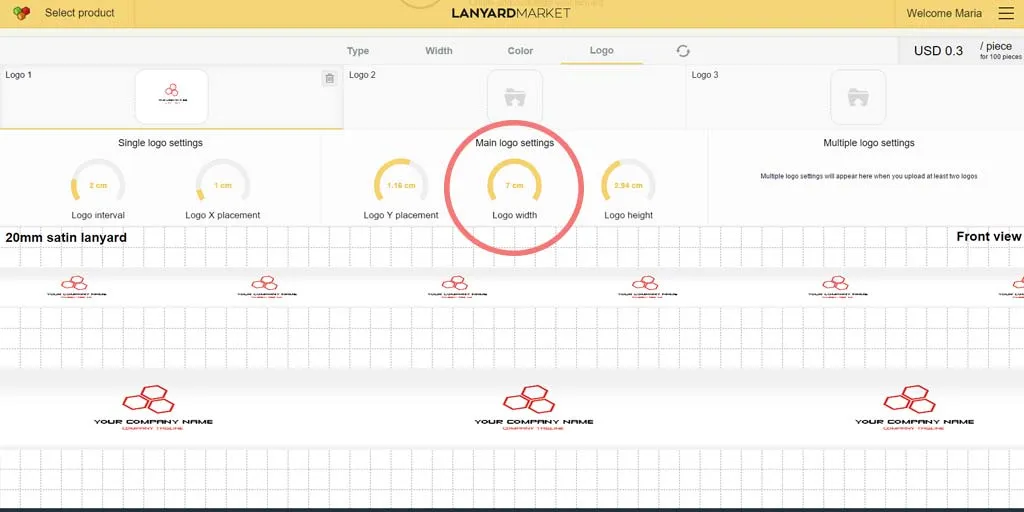
Zodra je het logo hebt toegevoegd, wordt het weergegeven in zijn oorspronkelijke breedte. Je kunt de breedte aanpassen zoals te zien op de afbeelding.
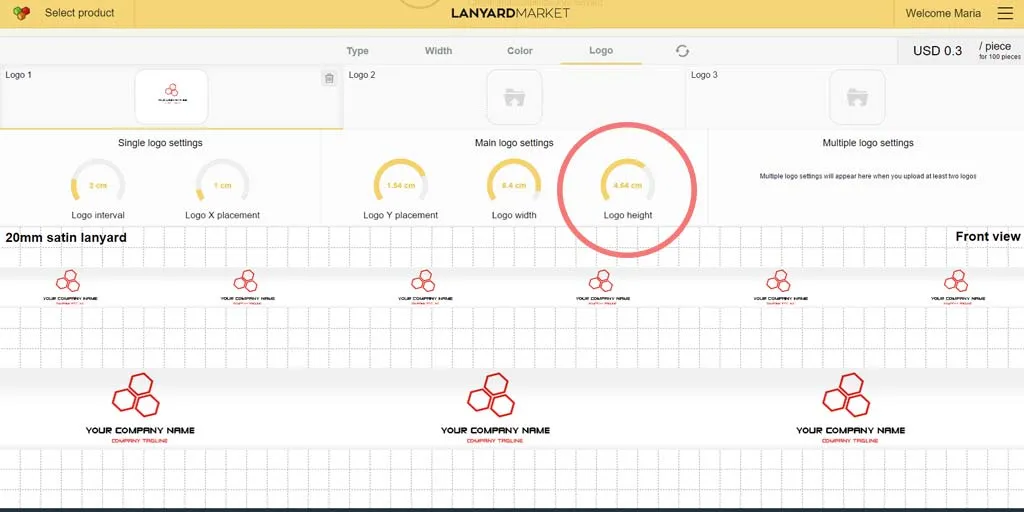
Zodra je het logo hebt toegevoegd, wordt de hoogte aangepast aan de randen van het keycord voor eenvoudiger instellen. Probeer te voorkomen dat het logo de randen raakt bij het bestellen om overloop van inkt tijdens sublimatie te voorkomen. Je kunt de hoogte aanpassen zoals te zien op de afbeelding.
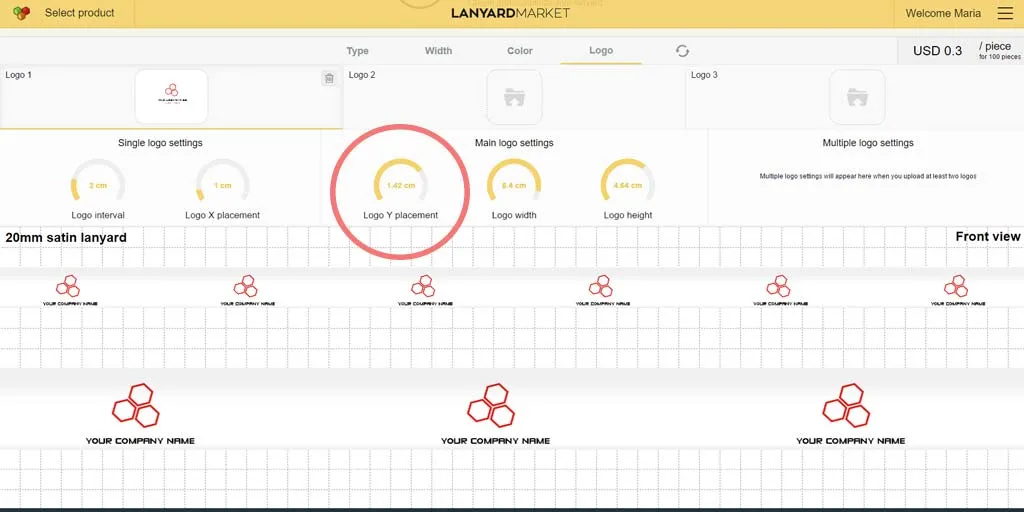
Zodra je het logo hebt toegevoegd, staat de verticale Y-positie in het midden van het keycord. Je kunt de afstand tot de onderkant vergroten of verkleinen. Je kunt de Y-positie aanpassen zoals te zien op de afbeelding.
Instellingen voor een enkel logo kunnen worden toegepast als het keycord één of meer logo's bevat. Het wordt gebruikt om het herhalingsinterval en de X-positie per logo in te stellen. Dit is ook handig bij keycords met meerdere logo’s, bijvoorbeeld om een doorlopend patroon te maken met daarboven een ander logo.
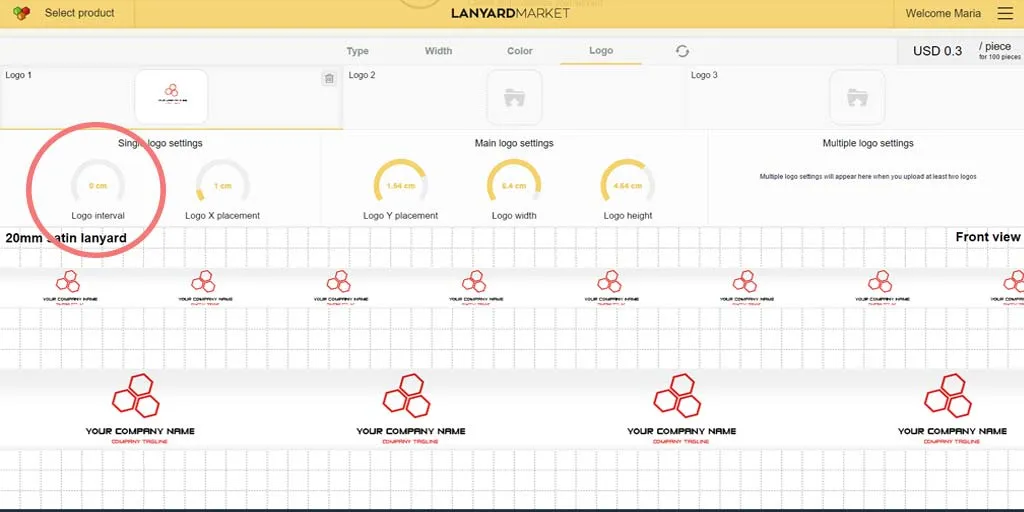
Zodra je een logo hebt toegevoegd, is de standaard afstand tussen herhalingen 20 mm. Je kunt het interval aanpassen zoals te zien op de afbeelding.
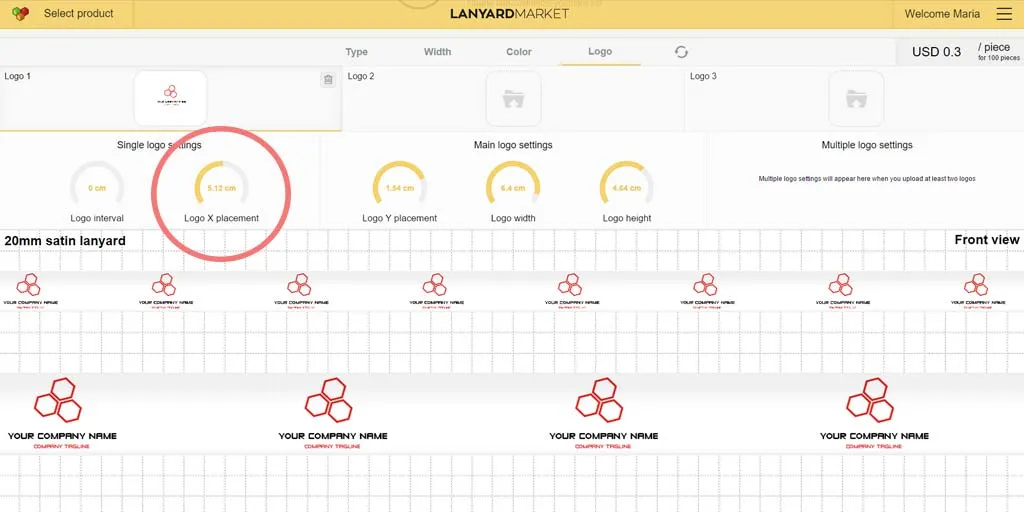
Met deze functie kun je het logo horizontaal verplaatsen. Meestal gebruikt om de positie van een bovenliggend logo af te stemmen op een onderliggend logo bij meerdere logo’s.
Instellingen voor meerdere logo's worden toegepast als het keycord meer dan één logo bevat. Hiermee stel je de herhalingsafstanden voor meerdere logo’s correct in.
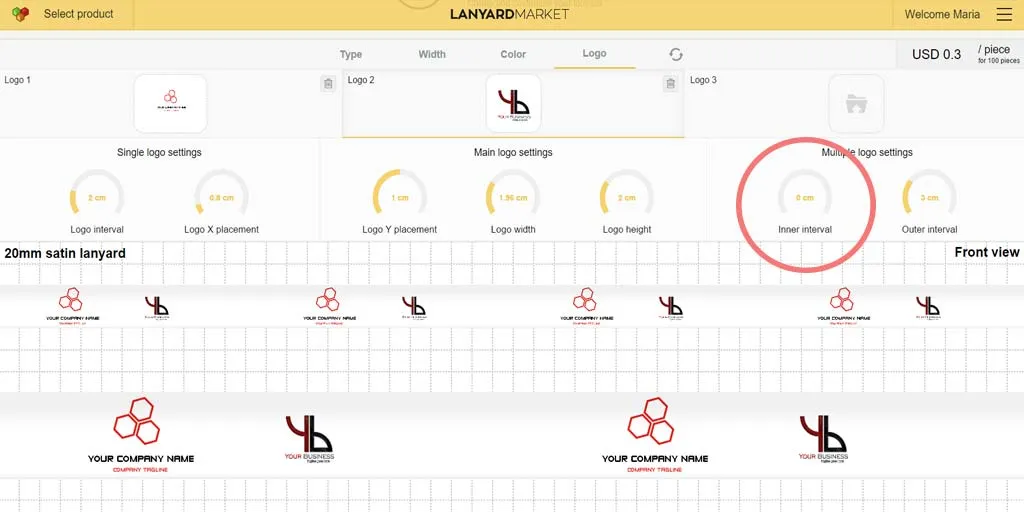
Met binnenafstanden kun je de afstand binnen een groep logo’s vergroten of verkleinen. Dit is handig bij meerdere logo’s om een nette indeling te krijgen.
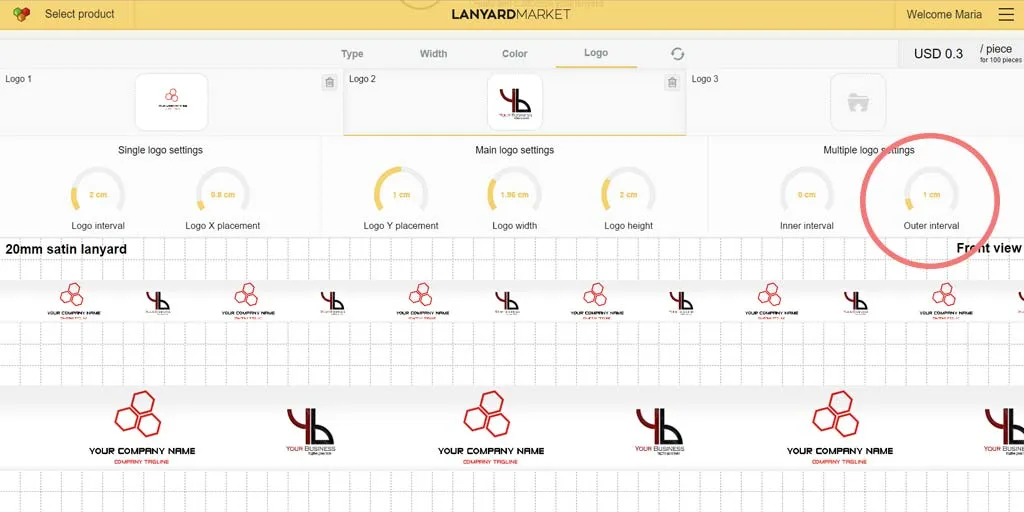
Met buitenafstanden kun je de afstand tussen verschillende groepen logo’s vergroten of verkleinen. Dit is handig om orde te brengen bij meerdere logo’s.